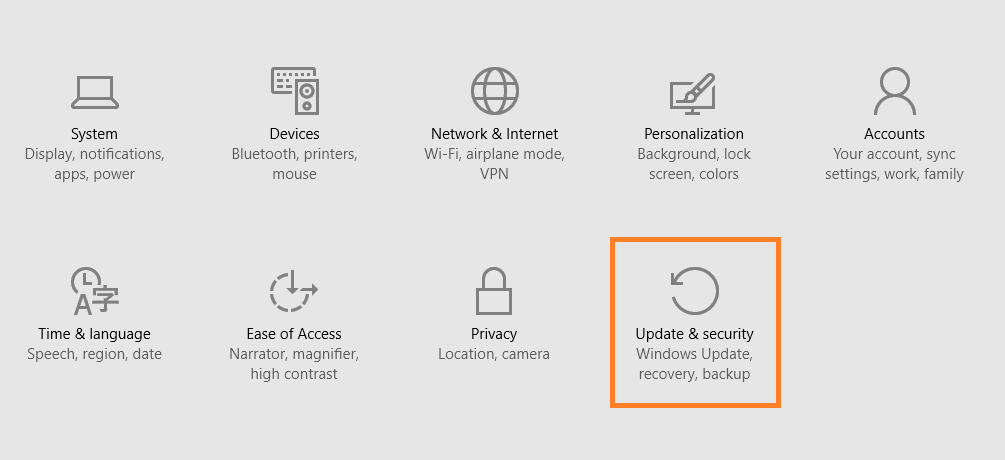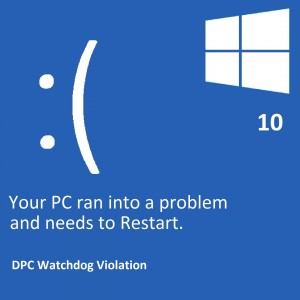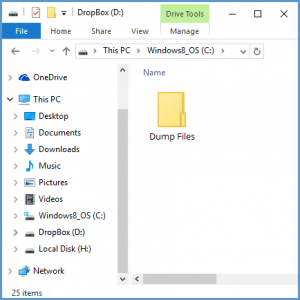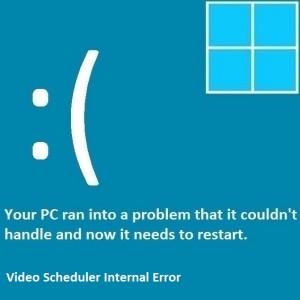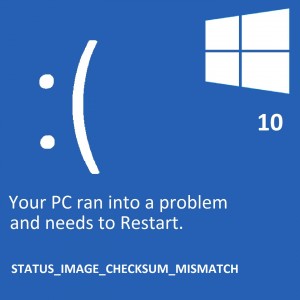So beheben Sie das Problem im Startmenü, wenn in Windows 10 keine Apps angezeigt werden
Leserfrage:
„Hallo Wally, ich habe Windows 10 auf meinem Computer installiert. Ich habe Probleme mit dem Startmenü. Die zuletzt verwendeten Apps werden nicht angezeigt, wenn ich danach suche. Alles andere scheint gut zu funktionieren.“ – Kathryn F., USA
Wallys Antwort: Windows 10 wurde seit seiner Veröffentlichung von vielen Menschen installiert. Laut Statistiken von Microsoft wurde Windows 10 in nur dreißig Tagen nach seiner Veröffentlichung 75 Millionen Mal aktiviert. Obwohl Windows 10 viele zufriedene Benutzer hat, gibt es auch einige Leute, die bei der Verwendung auf Probleme gestoßen sind.
Nach einem Upgrade auf ein neues Betriebssystem ist mit einigen Problemen zu rechnen. Die meisten dieser Probleme sind jedoch leicht zu beheben. Hier betrachten wir das Problem, dass das Startmenü in Windows 10 Suchergebnisse nicht richtig anzeigt.
Problem
Das Startmenü zeigt in den Suchergebnissen keine kürzlich installierten Apps an.
Lösung
Hier sind einige Möglichkeiten, dieses Problem zu beheben:
Setzen Sie die Windows-Suche zurück, indem Sie den Index neu erstellen
Die Windows-Suche ist eine leistungsstarke und praktische Funktion, mit der Sie den Inhalt Ihrer Benutzerordner und des Startmenüs durchsuchen können. Es hilft Ihnen, schnell zu finden, was Sie brauchen, ohne Ordner durchsuchen zu müssen. Damit diese Funktion funktioniert, erstellt Windows eine Indexdatei, die nach Inhalten durchsucht wird. Wenn etwas schief geht und diese Funktion nicht mehr funktioniert, können Sie Windows diese Indexdatei neu erstellen lassen. Hier ist wie:
- Drücken Sie Windows-Taste + X > klicken Sie auf Systemsteuerung

- Klicken Sie oben rechts auf das Suchfeld > geben Sie „Indizierungsoptionen“ ein > klicken Sie auf „Indizierungsoptionen“.

- Klicken Sie auf die Schaltfläche „Erweitert“.

- Klicken Sie auf der Registerkarte „Indexeinstellungen“ unter „Fehlerbehebung“ auf „Neu erstellen“.

- Klicken Sie auf OK, um den Vorgang zu starten.
Setzen Sie Windows zurück, um das Problem zu beheben
Es besteht die Möglichkeit, dass die Windows-Installation beschädigt ist. Dies kann auf ein unvollständiges oder fehlgeschlagenes Upgrade oder eine nicht erfolgreiche Installation zurückzuführen sein. Sie können Windows 10 zurücksetzen, indem Sie diese Anweisungen befolgen:
- Drücken Sie die Windows-Taste > klicken Sie auf „Einstellungen“.

- Klicken Sie auf Update & Sicherheit > Wiederherstellung > Klicken Sie unter „Diesen PC zurücksetzen“ auf „Erste Schritte“.